המדריך למשתמש ב-iPhone
- ברוכים הבאים
-
- דגמים נתמכים
- iPhone 13 mini
- iPhone 13
- iPhone 13 Pro
- iPhone 13 Pro Max
- iPhone 12 mini
- iPhone 12
- iPhone 12 Pro
- iPhone 12 Pro Max
- iPhone 11
- iPhone 11 Pro
- iPhone 11 Pro Max
- iPhone XR
- iPhone XS
- iPhone XS Max
- iPhone X
- iPhone SE (דור שלישי)
- iPhone SE (דור שני)
- iPhone SE (דור ראשון)
- iPhone 8
- iPhone 8 Plus
- iPhone 7
- iPhone 7 Plus
- iPhone 6s
- iPhone 6s Plus
- מה חדש ב‑iOS 15
-
- מחשבון
- מצפן
-
- הגדרת FaceTime
- ביצוע וקבלת שיחות
- יצירת קישור FaceTime
- צילום תמונת Live Photo
- שימוש ביישומים אחרים במהלך שיחה
- שיחה קבוצתית ב‑FaceTime
- הצגת המשתתפים בשיחה בפריסת רשת
- שימוש ב-SharePlay לצפייה והאזנה משותפת
- שיתוף המסך
- שינוי הגדרות הווידאו
- שינוי הגדרות השמע
- הוספת אפקטי מצלמה
- יציאה משיחה או מעבר אל ״הודעות״
- חסימת מתקשרים בלתי רצויים
-
- הצגת מפות
-
- אפשר להשתמש ב‑Siri, ב״מפות״ ובווידג׳טים כדי לקבל הוראות הגעה
- בחירת אפשרויות מסלול אחרות
- דברים שאפשר לעשות כשמנווטים במסלול
- הגדרת מסלול נסיעה לרכב חשמלי
- קבלת הוראות הגעה בנהיגה
- קבלת הוראות הגעה למיקום חניית הרכב שלך
- דיווח על תקריות בדרכים ב״מפות״ ב-iPhone
- קבלת הוראות הגעה ברכיבה על אופניים
- הוראות הגעה ברגל
- הוראות הגעה בתחבורה ציבורית
- מחיקת מסלולים אחרונים
- שימוש ב״מפות״ ב‑Mac כדי לקבל הוראות הגעה
- הזמנת נסיעות
-
- הצגת תמונות
- הפעלת סרטונים ומצגות
- מחיקה והסתרה של תמונות וסרטים
- עריכת תמונות וסרטים
- קיצור אורך סרטון וכוונון הילוך איטי
- עריכת סרטונים במצב ״קולנועי״
- עריכת תמונות Live Photo
- עריכת תמונות במצב ״פורטרט״
- יצירת אלבומי תמונות
- עריכה וארגון של אלבומים
- סינון ומיון של תמונות באלבום
- חיפוש ב״תמונות״
- שיתוף תמונות וסרטים
- הצגת תמונות וסרטונים ששותפו איתך
- אינטרקציה עם תמונות בעזרת ״מלל חי״ ו״חיפוש ויזואלי נרחב״
- צפייה בזכרונות
- התאמה אישית של זיכרונות
- חיפוש אנשים ב״תמונות״
- הצגת אדם או מקום כלשהו בתדירות נמוכה יותר
- דפדוף בתמונות לפי מיקום
- השימוש ב״תמונות iCloud״
- שיתוף תמונות באמצעות ״אלבומים משותפים״ ב‑iCloud
- ייבוא תמונות וסרטים
- הדפסת תמונות
-
- גלישה באינטרנט
- התאמה אישית של הגדרות Safari
- שינוי הפריסה
- חיפוש אתרים
- שימוש בכרטיסיות ב‑Safari
- סימון עמודים מועדפים בסימניה
- שמירת עמודים ברשימת קריאה
- הצגת קישורים ששותפו איתך
- מילוי טפסים באופן אוטומטי
- הורדת הרחבות
- הסתרת פרסומות ופריטים מסיחי דעת
- גלישה באינטרנט בפרטיות
- ניקוי המטמון
- שימוש ב״הסתר את הדוא״ל שלי״
- קיצורים
- מניות
- טיפים
-
- שמירת כרטיסים ואישורים ב‑Wallet
- הגדרת Apple Pay
- שימוש ב‑Apple Pay לביצוע תשלומים ללא מגע
- שימוש ב‑Apple Pay ביישומים, ב״יישומים ברגע״ וב‑Safari
- השימוש ב‑Apple Cash
- שימוש ב‑Apple Card
- ניהול כרטיסים ופעילות
- תשלום בתחבורה ציבורית
- שימוש במפתחות דיגיטליים
- שימוש בכרטיסי סטודנטים
- שימוש ברישיון נהיגה או בתעודה מזהה
- הוספת אישורים ושימוש באישורים
- ניהול אישורים
- שימוש בכרטיסי חיסונים לקורונה (COVID-19)
-
- מבוא ל‑CarPlay
- חיבור ל‑CarPlay
- שימוש ב‑Siri
- שימוש בפקדים המובנים של הרכב
- קבלת הוראות פניה‑אחר-פניה
- דיווח על תאונות
- שינוי תצוגת המפה
- ביצוע שיחות
- ניגון מוזיקה
- הצג את לוח השנה
- שליחה וקבלה של הודעות טקסט
- הקראת הודעות מלל נכנסות
- ניגון פודקאסטים
- האזנה לספרי שמע
- האזנה לכתבות חדשותיות
- לקבל שליטה על הבית
- שימוש ביישומים אחרים עם CarPlay
- שינוי סדר אייקונים במסך ״הבית״ של CarPlay
- שינוי הגדרות ב‑CarPlay
-
- תחילת השימוש במאפייני נגישות
-
-
- הפעלה ותרגול של VoiceOver
- שינוי ההגדרות של VoiceOver
- לימוד המחוות של VoiceOver
- הפעלת ה‑iPhone באמצעות המחוות של VoiceOver
- שליטה ב‑VoiceOver באמצעות החוגה
- שימוש במקלדת המסך
- כתיבה באמצעות האצבע
- שימוש ב‑VoiceOver עם מקלדת חיצונית של Apple
- שימוש בצג ברייל
- הקלדת ברייל על המסך
- התאמת מחוות וקיצורי מקלדת
- שימוש ב‑VoiceOver עם מכשיר הצבעה
- שימוש ב‑VoiceOver עם תמונות וסרטונים
- שימוש ב‑VoiceOver ביישומים
- הגדלה
- תצוגה וגודל המלל
- תנועה
- הקראת תוכן
- תיאורי שמע
-
-
- שימוש במאפייני האבטחה והפרטיות המובנים
-
- אבטחת ה‑Apple ID שלך
- התחברות באמצעות Apple
- הזנה אוטומטית של סיסמאות חזקות
- שינוי סיסמאות חלשות או סיסמאות שנחשפו
- הצגת הסיסמאות שלך ומידע קשור
- שיתוף סיסמאות בצורה מאובטחת עם AirDrop
- הפיכת הסיסמאות לזמינות בכל המכשירים
- הזנה אוטומטית של קוד אימות:
- הזנה אוטומטית של קוד גישה מתוך הודעת SMS
- ניהול אימות בשני גורמים עבור ה‑Apple ID
- זכויות יוצרים
ביצוע וקבלת שיחות FaceTime ב‑iPhone
בעזרת חיבור אינטרנט ו-Apple ID, ניתן ליזום ולקבל שיחות ביישום FaceTime ![]() .
.
הערה: יש להגדיר את FaceTime לפני שאפשר יהיה ליזום ולקבל שיחות.
ניתן לבצע שיחות FaceTime גם ברשת סלולרית, אך יש לזכור כי הדבר עשוי להיות כרוך בחיובים נוספים. על‑מנת לבטל תכונה זו, עבור/י אל ״הגדרות״ > ״סלולרי״, ואז בטל/י את FaceTime. ראה/י הצגה או שינוי של הגדרות של נתונים סלולריים ב‑iPhone.
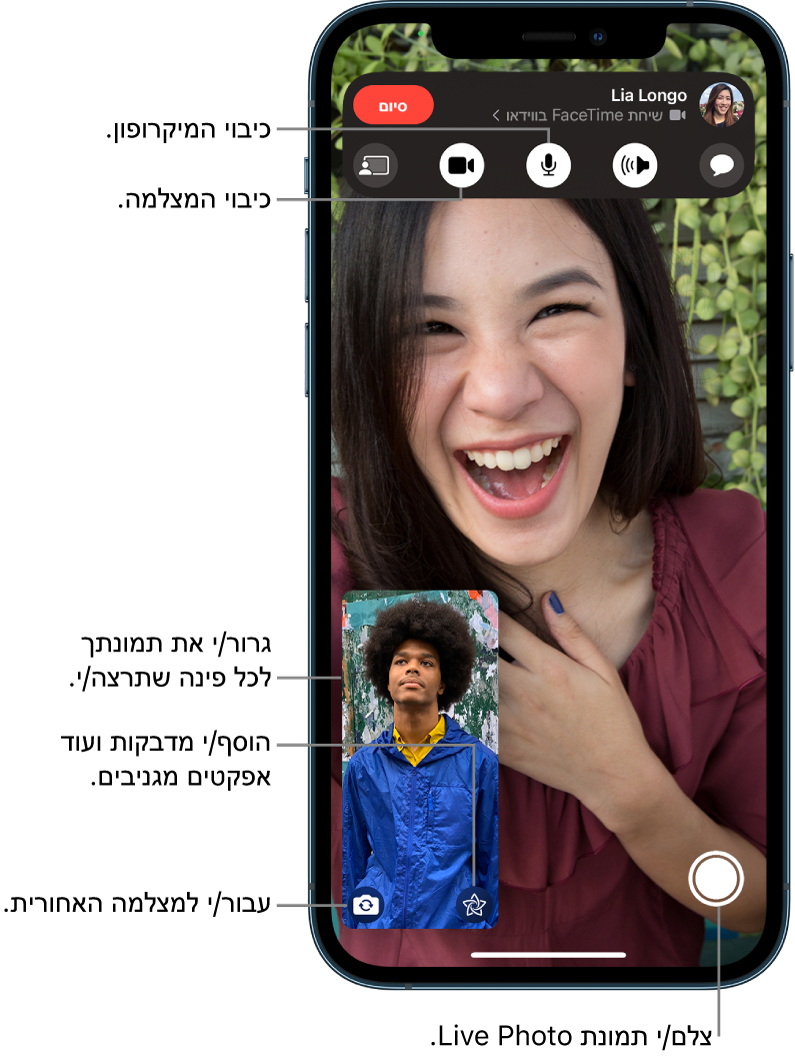
ביצוע שיחה ב‑FaceTime
Siri: אמור/י משהו כמו: ״תתקשר בשיחת FaceTime״ למידע על אופן הפנייה אל Siri.
ב-FaceTime, יש להקיש על ״שיחת FaceTime חדשה״ בסמוך לראש המסך.
הקלד/י את השם או המספר לחיוג בשדה בחלק העליון, ואז הקש/י על
 כדי לבצע שיחת וידאו, או הקש/י על
כדי לבצע שיחת וידאו, או הקש/י על  כדי לבצע שיחת FaceTime קולית (לא זמין בכל המדינות או האזורים).
כדי לבצע שיחת FaceTime קולית (לא זמין בכל המדינות או האזורים).לחלופין, ניתן גם להקיש על
 כדי לפתוח את ״אנשי קשר״ ולבצע את השיחה משם; או להקיש על איש קשר מוצע מתוך היסטוריית השיחות שלך כדי ליזום את השיחה במהירות.
כדי לפתוח את ״אנשי קשר״ ולבצע את השיחה משם; או להקיש על איש קשר מוצע מתוך היסטוריית השיחות שלך כדי ליזום את השיחה במהירות.
טיפ: כדי להגדיל את שדה הראייה במהלך שיחת FaceTime, סובב/י את ה‑iPhone כדי להשתמש בכיוון תצוגה לרוחב. ראה/י שינוי או נעילה של כיוון המסך ב‑iPhone.
לביצוע שיחה עם מספר משתתפים, ראה/י שיחה קבוצתית ב‑FaceTime.
קבלת שיחה ב‑FaceTime
כאשר נכנסת שיחת FaceTime, הקש/י על אחד מהבאים:
קבלת השיחה: יש לגרור את המחוון או להקיש על ״קבל״.
דחיית השיחה: יש להקיש על ״דחייה״.
הגדרת תזכורת להתקשרות חזרה: יש להקיש על ״הזכר לי״.
שליחת הודעת טקסט למתקשר: יש להקיש על ״הודעה״.
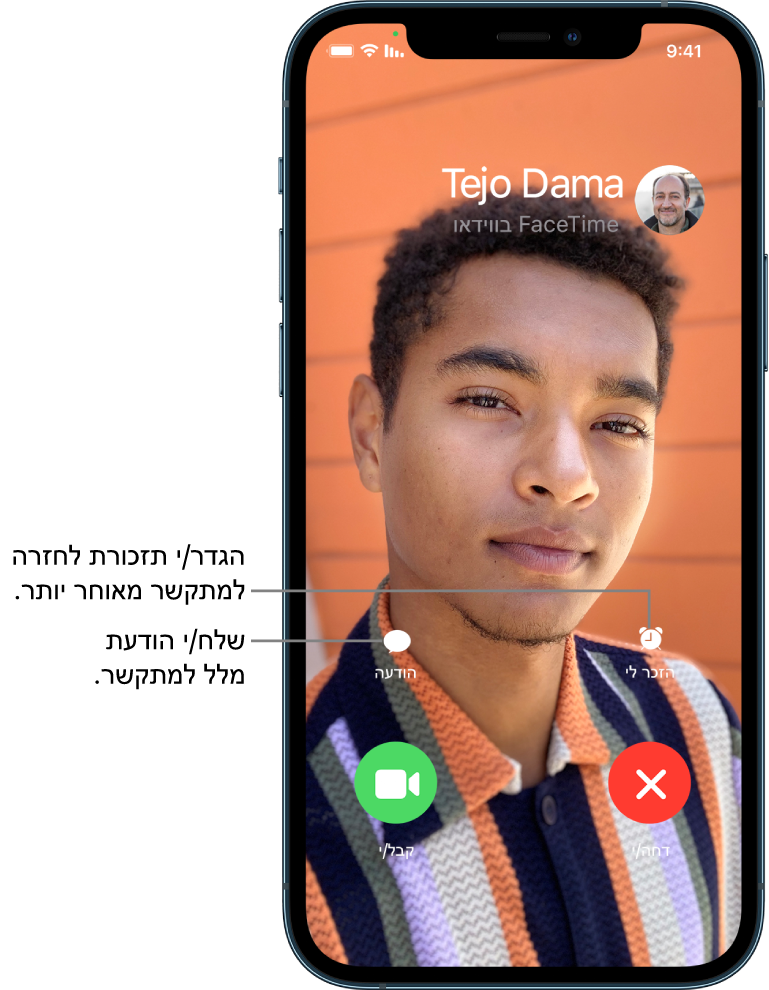
אם שיחה אחרת נמצאת בעיצומה בזמן ששיחת ה-FaceTime נכנסת, במקום האפשרות ״קבל״ תופיע האפשרות ״סיים וקבל״, המסיימת את השיחה הקודמת ומקשרת אותך אל השיחה הנכנסת.
טיפ: עם ״הכרזה על שיחות״, Siri מזהה שיחות נכנסות, ומאפשרת לך לקבל או לדחות את השיחה באמצעות קולך בלבד.
התחלת שיחה של FaceTime מתוך שיחה של ״הודעות״
בשיחה של ״הודעות״, תוכל/י להתחיל שיחת FaceTime עם האדם שאיתו את/ה משוחח/ת.
הקש/י על
 בצד השמאלי העליון של השיחה ב״הודעות״.
בצד השמאלי העליון של השיחה ב״הודעות״.אפשר לעשות את הדברים הבאים:
הקש/י על FaceTime לשיחה קולית.
הקש/י על FaceTime לשיחת וידאו.
השארת הודעה
אם אין מענה לשיחת FaceTime שלך, בצע/י אחת מהפעולות הבאות:
הקש/י על ״הודעה״.
הקש/י על ״בטל״.
הקש/י על ״התקשר חזרה״
התקשרות חזרה
בתוך היסטוריית השיחות שלך, הקש/י על השם או המספר של האדם (או הקבוצה) המיועדים להחזרת השיחה.
מחיקת השיחה מהיסטוריית השיחות שלך
ב‑FaceTime, החלק/י ימינה על השיחה בהיסטוריית השיחות, ואז הקש/י על ״מחק״.